电脑投影怎么开 Windows10电脑如何设置允许设备进行投影
更新时间:2024-01-13 18:03:37作者:yang
在现代科技的快速发展下,电脑投影已经成为我们生活和工作中不可或缺的一部分,无论是在教育领域中进行课堂教学,还是在商务会议中展示报告,电脑投影都能够起到重要的作用。对于一些新手用户来说,如何开启电脑投影成为了一个难题。特别是在Windows 10系统中,很多人对于如何设置允许设备进行投影一无所知。本文将为大家详细介绍Windows 10电脑投影的开启方法,帮助大家轻松实现投影功能,提高工作效率。
方法如下:
1.打开电脑,在电脑的桌面上找到其通知图标即可。
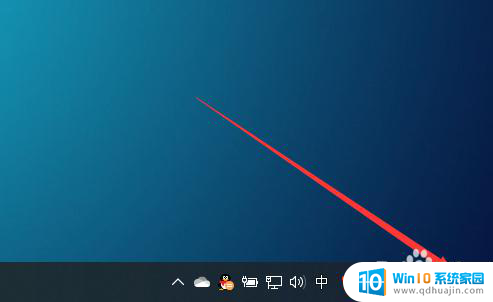
2.然后在通知的界面内,我们可以看到下图所示。我们点击其中的连接选项即可
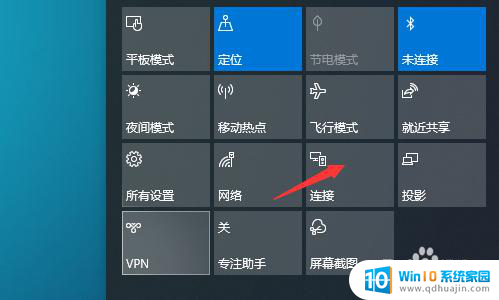
3.然后在这里我们可以看到下图所示。点击其中的投影到此电脑即可
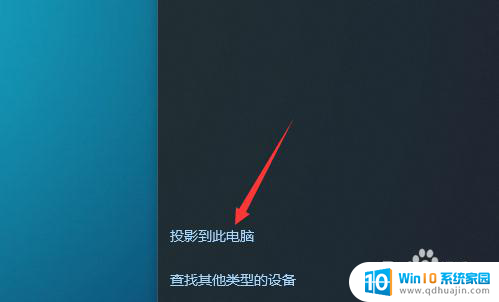
4.然后我们可以看到下图所示。在这里点击选择在安全网络设置的时候可用即可
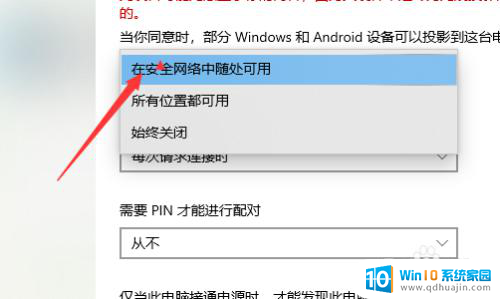
5.然后下滑鼠标,我们可以看到其中的箭头所指出,在这里是关闭的。
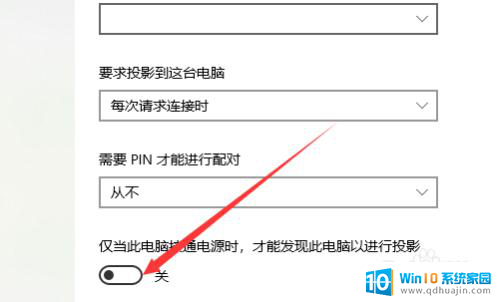
6.接下来我们只要将这个选项按钮给开启即可完成操作。
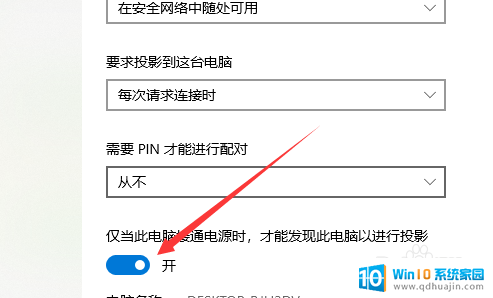
以上是电脑投影开启的全部步骤,如果你也遇到了相同的情况,请参照我的方法进行处理,希望对大家有所帮助。
电脑投影怎么开 Windows10电脑如何设置允许设备进行投影相关教程
热门推荐
win10系统教程推荐
- 1 电脑怎么定时锁屏 win10自动锁屏在哪里设置
- 2 怎么把桌面文件夹存到d盘 Win10系统如何将桌面文件保存到D盘
- 3 电脑休屏怎么设置才能设置不休眠 win10怎么取消电脑休眠设置
- 4 怎么调出独立显卡 Win10独立显卡和集成显卡如何自动切换
- 5 win10如何关闭软件自启动 win10如何取消自启动程序
- 6 戴尔笔记本连蓝牙耳机怎么连 win10电脑蓝牙耳机连接教程
- 7 windows10关闭触摸板 win10系统如何关闭笔记本触摸板
- 8 如何查看笔记本电脑运行内存 Win10怎么样检查笔记本电脑内存的容量
- 9 各个盘在c盘的数据位置 Win10 C盘哪些文件可以安全删除
- 10 虚拟windows桌面 win10如何使用虚拟桌面
win10系统推荐
- 1 萝卜家园ghost win10 64位家庭版镜像下载v2023.04
- 2 技术员联盟ghost win10 32位旗舰安装版下载v2023.04
- 3 深度技术ghost win10 64位官方免激活版下载v2023.04
- 4 番茄花园ghost win10 32位稳定安全版本下载v2023.04
- 5 戴尔笔记本ghost win10 64位原版精简版下载v2023.04
- 6 深度极速ghost win10 64位永久激活正式版下载v2023.04
- 7 惠普笔记本ghost win10 64位稳定家庭版下载v2023.04
- 8 电脑公司ghost win10 32位稳定原版下载v2023.04
- 9 番茄花园ghost win10 64位官方正式版下载v2023.04
- 10 风林火山ghost win10 64位免费专业版下载v2023.04